Utilisation d'une télécommande Harmony avec SmartThings
Compatible avec les produits Harmony Express et Harmony Hub

Installation
- Configurer SmartThings
- Installez et configurez SmartThings à l'aide du mobile SmartThings sur votre dispositif iOS ou Android.
- Connecter Harmony et SmartThings
- Une fois connectés, vous pourrez configurer et utiliser les activités incluant un dispositif connecté à SmartThings.
Ajouter un système SmartThings à l'aide de l'application Harmony
- Lancez l'application Harmony et connectez-vous à votre Harmony Hub.
- Sélectionnez MENU, puis Configuration Harmony > Ajouter/modifier les dispositifs et activités > Dispositifs.
- Sélectionnez l'option AJOUTER UN DISPOSITIF en bas de l'écran, puis CONTRÔLE DOMOTIQUE > SMARTTHINGS.
- Pour terminer le processus, vous serez invité à vous connecter à votre compte SmartThings.
Si votre hub SmartThings n'est pas détecté, assurez-vous qu'il est connecté au même réseau Wi-Fi domestique que votre Harmony Hub.
Ajouter un système SmartThings à l'aide du logiciel de bureau MyHarmony
- Lancez le logiciel de bureau MyHarmony et connectez-vous.
- Sélectionnez votre produit Harmony dans la galerie de télécommandes.
- Sélectionnez l'onglet Dispositifs puis Ajouter un dispositif.

- Saisissez le fabricant SmartThings suivi de votre numéro de modèle SmartThings.
- Enfin, sélectionnez Ajouter pour terminer le processus.
Si votre hub SmartThings n'est pas détecté, assurez-vous qu'il est connecté au même réseau Wi-Fi domestique que votre Harmony Hub.
Contrôle
| Télécommande Harmony | Application Harmony | Télécommande à écran tactile |
|---|---|---|
| Mise sous/hors tension rapide |  |
 |
| Régler la luminosité |  |
 |
| Contrôler les scénarios |  |
|
| Modifier les couleurs d'ampoule |  |
|
| Organiser les ampoules |  |
Mise sous/hors tension rapide et luminosité
À l'aide de votre télécommande à écran tactile Harmony, sélectionnez le bouton DISPOSITIFS situé juste en dessous de l'écran tactile. Vous pourrez ainsi visualiser vos dispositifs. Sélectionnez l'icône située en regard du groupe Lumières pour allumer ou éteindre toutes les lumières. Appuyez sur > à droite du nom de groupe pour afficher toutes les ampoules individuelles. Sélectionnez > à droite de l'une de vos ampoules, puis faites glisser vers la gauche ou la droite pour contrôler la luminosité. Seule l'application Harmony permet de modifier les couleurs d'ampoule.
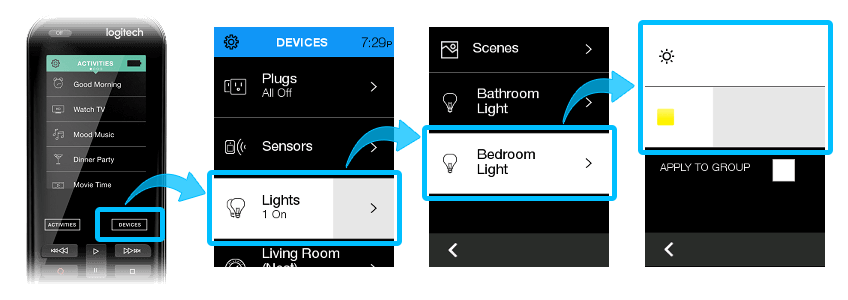
Mise sous/hors tension rapide et luminosité
À l'aide de l'application Harmony, accédez à l'onglet Dispositifs. En sélectionnant l'icône située en regard du groupe Lumières, vous pouvez allumer ou éteindre toutes les lumières. Appuyer sur la flèche vers le bas permet d'afficher toutes les ampoules individuelles. Appuyez longuement sur le nom de l'une des ampoules, puis faites glisser vers la gauche ou la droite pour contrôler la luminosité.
Contrôle de scènes
Sélectionnez l'icône Scènes en regard de votre groupe d'ampoules.
Modification de la couleur des ampoules
Sélectionnez la flèche > en regard d'une ampoule pour afficher et modifier ses valeurs de couleur. Si l'ampoule prend uniquement en charge le contrôle de la luminosité, un curseur de luminosité s'affiche à la place.
Organiser vos ampoules
Vous pouvez organiser vos ampoules d'éclairage en groupes, par exemple: salon ou hall d'entrée. Dans l'onglet Dispositifs, faites défiler vers le bas et sélectionnez Modifier > Groupe. Vous serez invité à saisir un nom de groupe et à sélectionner les ampoules que vous souhaitez inclure. Une fois la configuration terminée, vous pouvez sélectionner l'icône d'ampoule pour tout allumer/éteindre et faire glisser vers la gauche/droite pour contrôler la luminosité ou développer le groupe pour contrôler les ampoules individuellement. Il n'est pas possible de modifier la couleur pour un groupe de bulbes. Si vous possédez une télécommande à écran tactile, les groupes affichés sont les mêmes.
Installation
SmartThings doit être ajouté en activant sa compétence dans l'application Alexa. Une fois activée, vous pouvez appuyer sur le bouton OK de votre télécommande Harmony Express pour envoyer à SmartThings des commandes vocales.
Détails de l'intégration
Télécommandes Harmony Express
Harmony se connecte à votre dispositif SmartThings par sa compétence Alexa.
Détails de l'intégration
Télécommandes Harmony Hub
Harmony se connecte aux serveurs SmartThings, vous permettant d'incorporer SmartThings à vos activités Harmony. Lorsque des dispositifs supplémentaires sont ajoutés au réseau SmartThings, lancez l'application Harmony et accédez au MENU> Configuration Harmony > Ajouter/Modifier les dispositifs et activités pour vous connecter à SmartThings et ajouter le nouveau dispositif à votre solution Harmony.
Sélectionnez votre télécommande
Nous avons besoin de savoir quel type de télécommande vous avez afin de vous fournir les instructions correctes. Veuillez choisir l'une des options ci-dessous pour commencer.


Télécommande incompatible
Les instructions de cette page ne concernent pas la télécommande Harmony que vous avez sélectionnée.
← PRÉCÉDENT



 Néerlandais
Néerlandais Anglais
Anglais Français
Français Allemand
Allemand Italien
Italien Espagnol
Espagnol